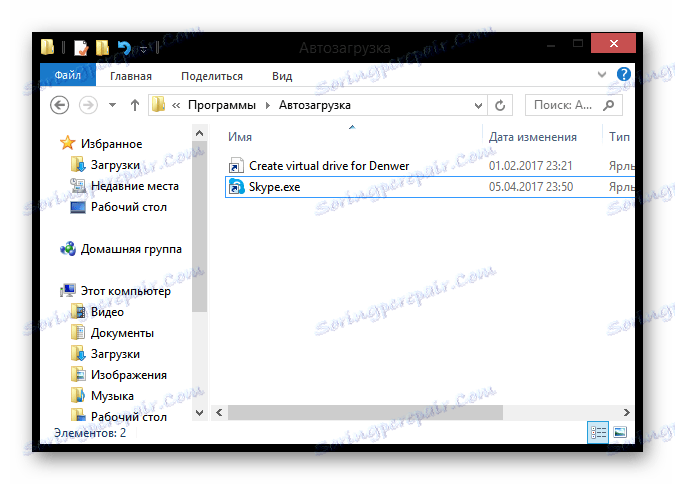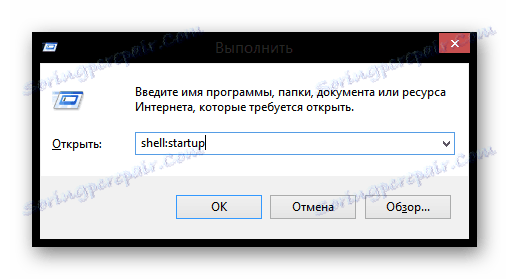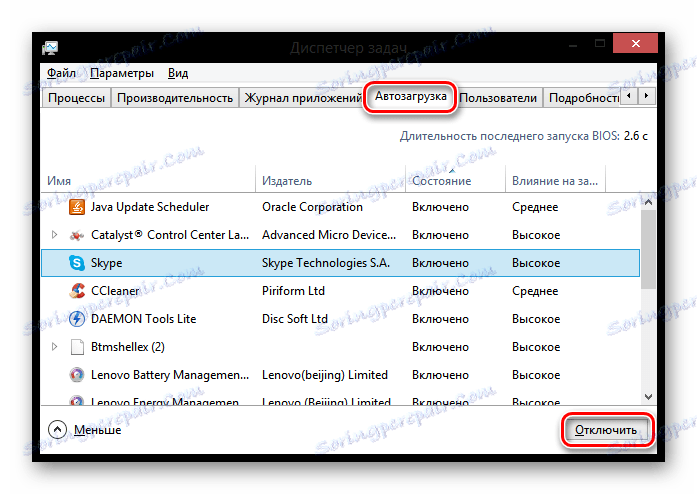Konfiguriranje postavki pokretanja u sustavu Windows 8
Svaki korisnik mora biti u mogućnosti raditi s automatiziranjem, jer će vam omogućiti da odaberete koji će programi biti pokrenuti zajedno s početkom sustava. Dakle, više ćete kompetentno raspolagati resursima vašeg računala. No, zbog činjenice da sustav Windows 8, za razliku od svih prethodnih verzija, koristi sasvim novo i neobično sučelje, mnogi ne znaju iskoristiti ovu značajku.
sadržaj
Kako urediti programe za autorun u sustavu Windows 8
Ako imate dugo učitavanje sustava, možda je problem s prevelikim brojem dodatnih programa s operativnim sustavom. Ali možete vidjeti koji softver sprječava rad sustava, uz pomoć posebnih softverskih alata ili standardnih alata sustava. Postoji dosta načina za konfiguriranje automatskog pokretanja sustava u sustavu Windows 8, pregledat ćemo najkraće praktične i učinkovitije.
Prva metoda: CCleaner
Jedan od najpoznatijih i stvarno zgodan programa za upravljanje autorun je CCleaner , Ovo je potpuno besplatan program za čišćenje sustava, s kojim ne možete samo konfigurirati programe za autorun, već i očistiti registar, brisati preostale i privremene datoteke i još mnogo toga. SiCliner kombinira mnoge funkcije, uključujući alat za upravljanje pokretanjem.
Jednostavno pokrenite program i odaberite stavku "Stavljanje u pogon" na kartici "Alati" . Ovdje ćete vidjeti popis svih softverskih proizvoda i njihov status. Da biste omogućili ili onemogućili autorun, kliknite željeni program i koristite kontrolne gumbe s desne strane za promjenu stanja.
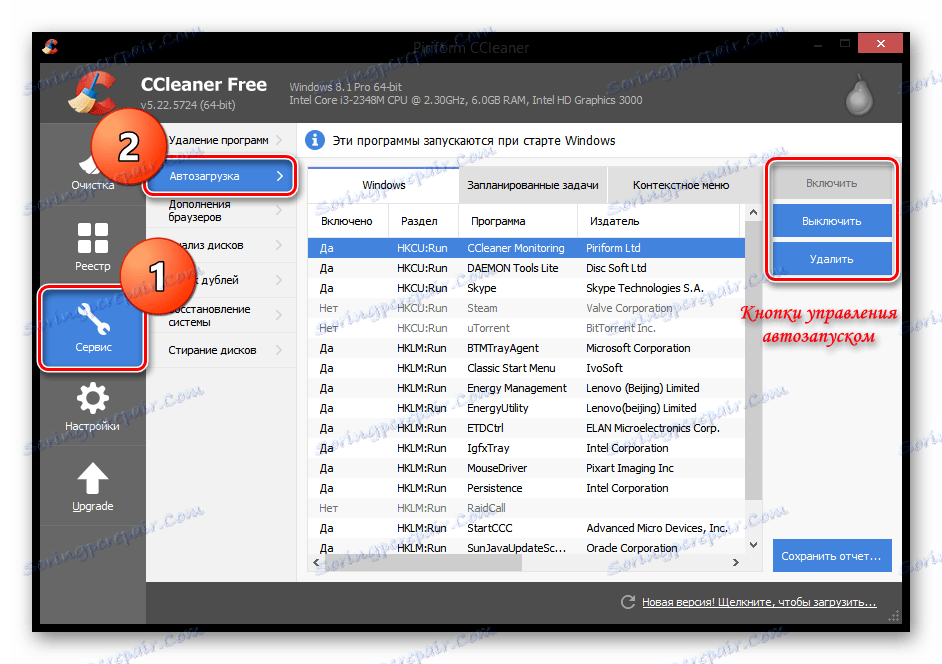
Pročitajte također: Kako koristiti CCleaner
Druga metoda: Voditelj zaduženja Anvir
Još jedan ne manje moćan alat za upravljanje pokretanjem (a ne samo) - Voditelj zaduženja Anvir , Ovaj proizvod može u potpunosti zamijeniti "Task Manager" , ali također obavlja funkcije protuvirusnog, vatrozida i nekih drugih koji nećete naći zamjenu među redovitim sredstvima.
Da biste otvorili "Pokretanje" , kliknite odgovarajuću stavku na traci izbornika. Otvorit će se prozor u kojem ćete vidjeti sve instalirane programe na računalu. Da biste omogućili ili onemogućili autorun bilo kojeg programa, stavite ili uklonite oznaku u suprotnom potvrdnom okviru.
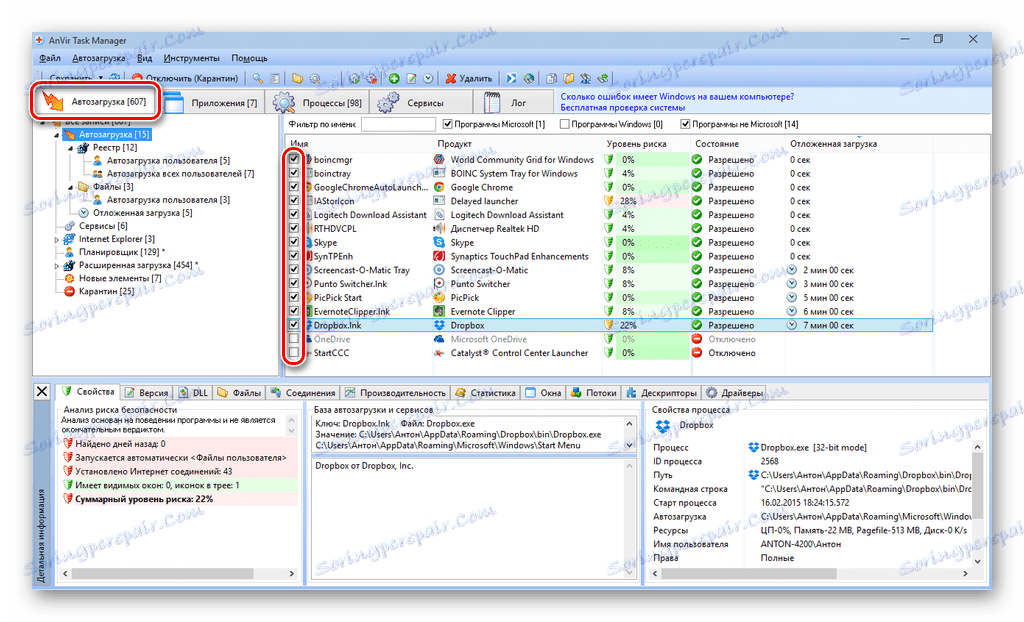
Treća metoda: Osnovana sredstva sustava
Kao što smo već rekli, postoje i standardni alati za upravljanje programima za pokretanje, kao i nekoliko dodatnih metoda za konfiguriranje autorun bez dodatnog softvera. Razmotrite najpopularnije i zanimljive.
- Mnogi korisnici zanima gdje se nalazi mapa za pokretanje. U istraživaču upišite sljedeći put:
C:UsersUserNameAppDataRoamingMicrosoftWindowsStart MenuProgramsStartupVažno: umjesto UserName, morate zamijeniti korisničko ime za koje želite konfigurirati pokretanje. Bit ćete preusmjereni u mapu u kojoj se nalaze prečaci za sigurnost, koji će biti pokrenuti zajedno sa sustavom. Možete ih izbrisati ili dodati za uređivanje autoru.
![Pokretačka mapa u sustavu Windows 8]()
- Također možete ići na "Startup" mapu kroz "Run" dijaloški okvir. Pozovite ovaj alat pomoću kombinacije Win + R i unesite sljedeću naredbu:
shell: startup![Izvršavanje pokretanja.]()
- Upravitelj zadataka poziva pomoću tipkovničkog prečaca Ctrl + Shift + Escape ili desnim klikom na programskoj traci i odabirom odgovarajuće stavke. U prozoru koji se otvori, idite na karticu "Startup" . Ovdje ćete naći popis svih softvera koji je instaliran na vašem računalu. Da biste onemogućili ili omogućili autorunski program, odaberite željeni proizvod s popisa i kliknite gumb u donjem desnom kutu prozora.
![Upravitelj zadataka pokretanja]()
Stoga smo razmatrali nekoliko načina na koje možete spremiti resurse vašeg računala i konfigurirati programe za autorun. Kao što možete vidjeti, to nije teško učiniti, a uvijek možete koristiti dodatni softver koji će učiniti sve za vas.